Windows Terminalとは、Mircosoft Storeで入手できる、Microsoft社製の無料のTerminalアプリケーション。
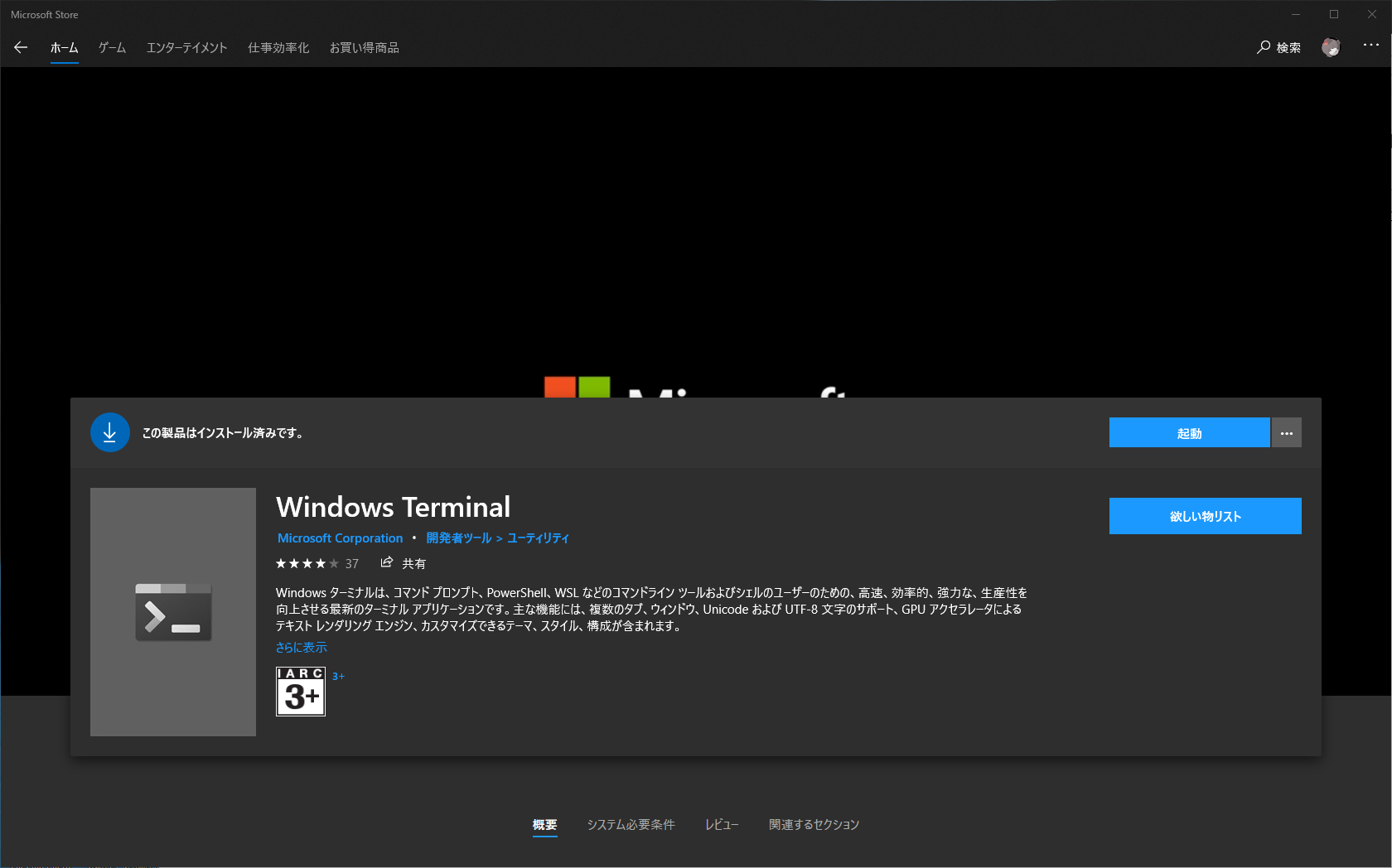
インストールすると、デフォルトで、Powershellとコマンドプロンプトおよび、wslのディストリビューションがインストールされていれば、そのプロファイルが自動追加され、メニューより選択してコンソールを開く事が可能となる。
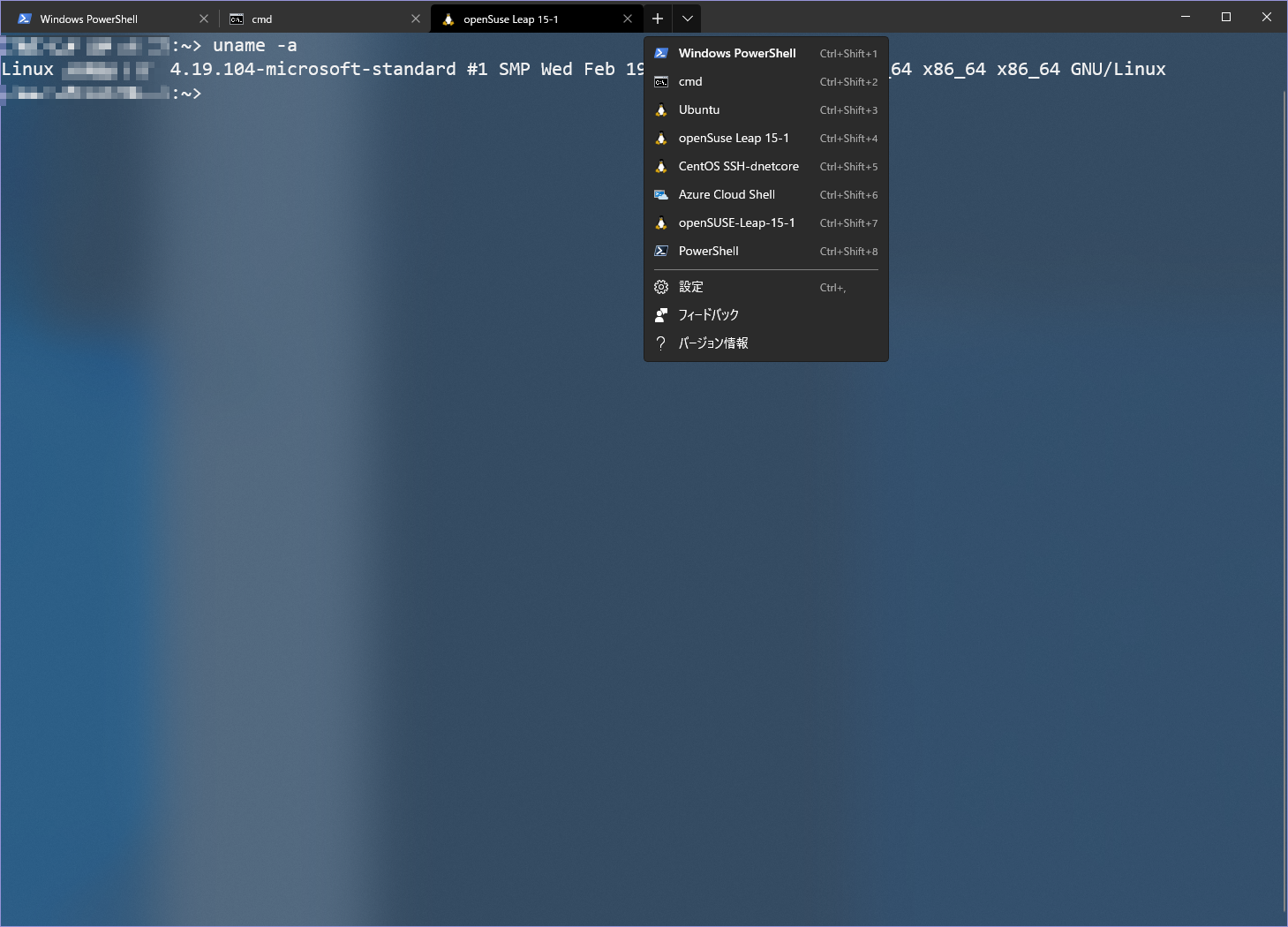
ちなみに、メニューから「設定」を選ぶと、所謂設定画面ではなく、jsonファイルが拡張子が関連づけられたエディタで開く。このファイルを編集することにより、プロファイル毎に背景色を変更したりすることが可能である。
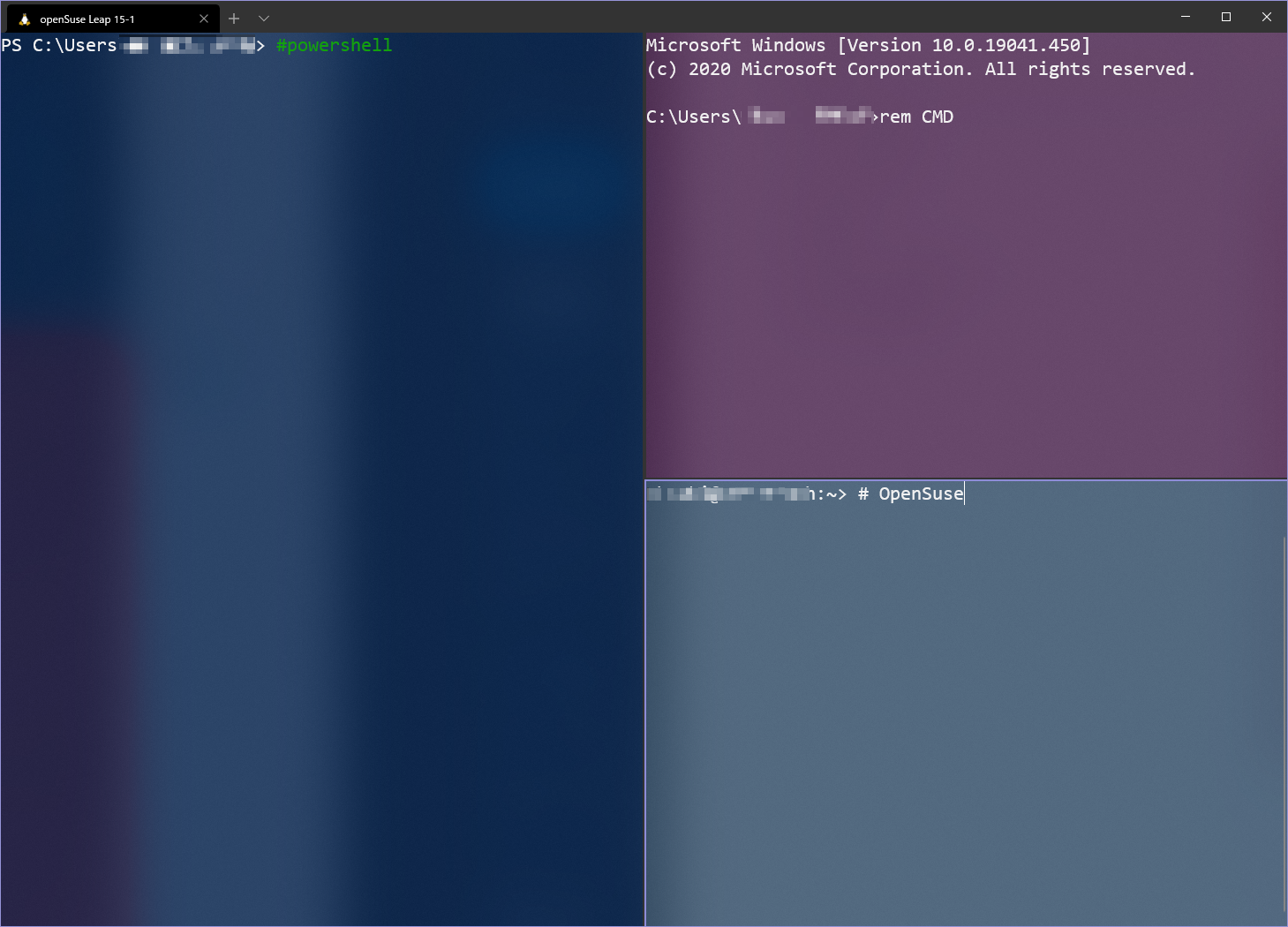
ただ、自動的に設定されるのは、ローカルリソースのみなので、手動にてSSHでリモートに接続するプロファイルを作成してみた。
Windows10では2017年10月のFall Creators Updateからsshクライアントが標準でサポートされているので、新しいプロファイルを作成して、起動コマンドとして、”commandline”にsshを指定してあげれば良い。
{
"$schema": "https://aka.ms/terminal-profiles-schema",
"alwaysShowTabs" : true,
・・・
"profiles" :
[
・・・
{
"acrylicOpacity" : 0.8,
"background" : "#102040",
"closeOnExit" : true,
"colorScheme" : "Campbell",
"commandline" : "ssh <username>@<host>",←SSHでリモートホストに接続
"cursorColor" : "#FFFFFF",
"cursorShape" : "bar",
"fontFace" : "Consolas",
"fontSize" : 16,
"guid" : "{XXXXXXXX-XXXX-XXXX-XXXX-XXXXXXXXXXXX}",←GUIDジェネレータ等で取得
"historySize" : 9001,
"icon" : "ms-appx:///ProfileIcons/{9acb9455-ca41-5af7-950f-6bca1bc9722f}.png",
"name" : "SSH-Connect(<host>)",
"padding" : "0, 0, 0, 0",
"snapOnInput" : true,
"useAcrylic" : true
},
・・・
]
・・・
}(←・・・の部分は実際には書いてはいけない)
上記を保存して、メニューからそのプロファイルを選択してみる。
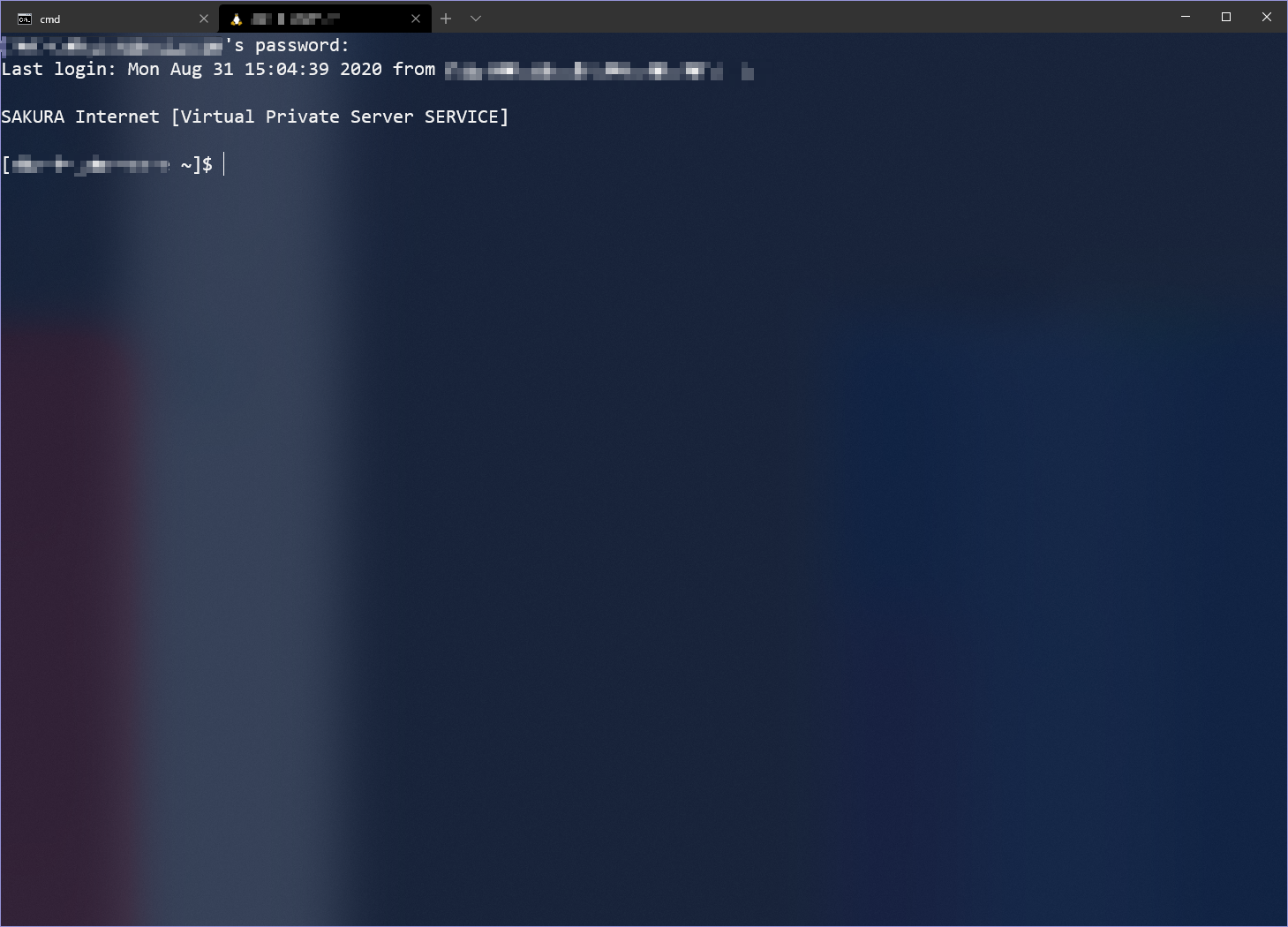
見事ログインできましたとさ。
今までは、Teratermを使っていたけれど、このアプリ1個開いておけばCMDやPowershellなどとの操作切替が楽なので、今後はこれを使おうかな。
ちなみに、同じプロファイルのタブを複数開くことも可能です。







 Users Today : 39
Users Today : 39 Users Yesterday : 44
Users Yesterday : 44 Users Last 7 days : 182
Users Last 7 days : 182 Users Last 30 days : 963
Users Last 30 days : 963 Users This Month : 842
Users This Month : 842 Users This Year : 15668
Users This Year : 15668 Total Users : 93472
Total Users : 93472 Views Today : 50
Views Today : 50 Views Yesterday : 53
Views Yesterday : 53 Views Last 7 days : 232
Views Last 7 days : 232 Views Last 30 days : 1223
Views Last 30 days : 1223 Views This Month : 1050
Views This Month : 1050 Views This Year : 21255
Views This Year : 21255 Total views : 131190
Total views : 131190 Who's Online : 0
Who's Online : 0